业务员提成设置操作手册
一、整体流程

二、功能入口
好生意:经营管理-业务员
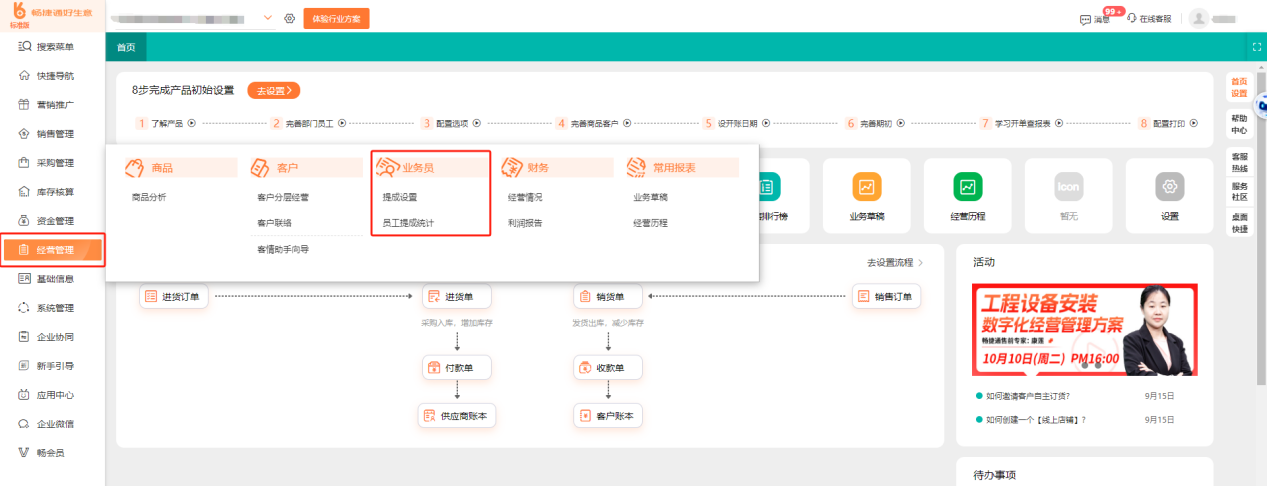
好业财:经营管理-业务员
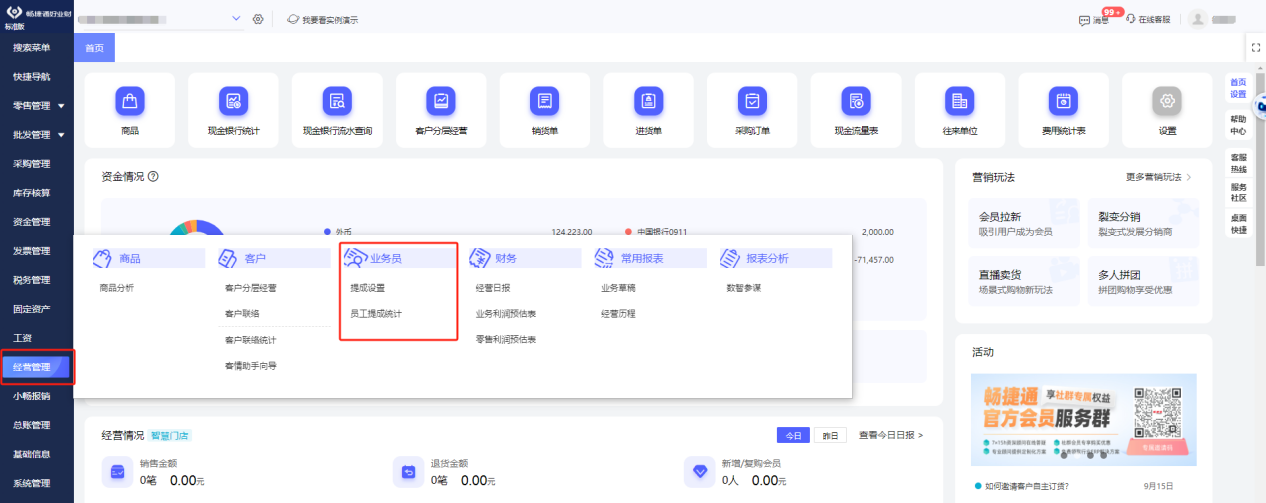
三、支持版本
好生意:标准版
好业财:标准版、专业版
四、数据源
取自批发模块的销货单和零售开单,无税金额为基准计算
五、字段说明
1、起止日期
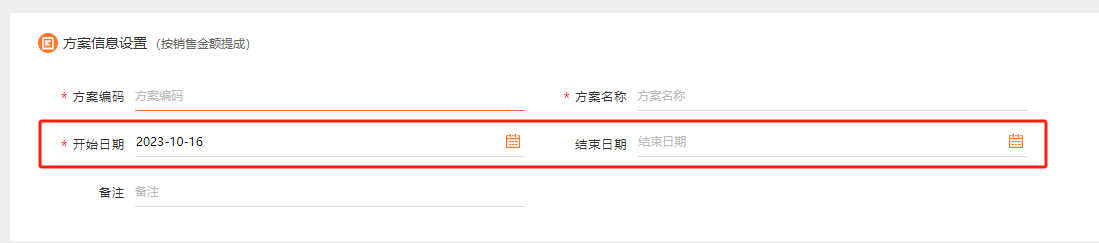
该方案生效的日期范围,在后续的提成计算中会按满足时间范围内的数据进行计算;
例如8月份的新品推广提成方案,系统会自动统计8月的销售情况,计算8月给予业务员的提成金额。
2、上级参与提成

如果方案的提成范围设置【适用的员工】选择的【上级参与提成】,那么该方案是用来统计【上级主管】的提成的。即上级主管的提成金额是依据下属员工的销售来作为提成基准的。
3、不参与提成项目
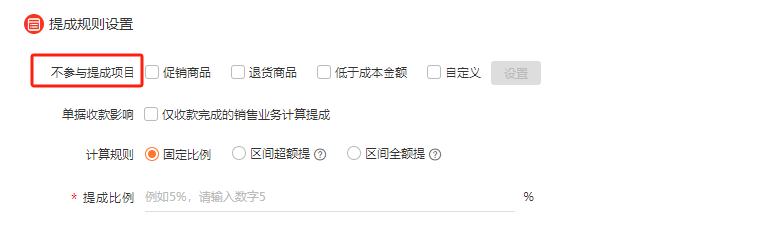
3.1促销商品:
表示单据中执行了促销的商品销售金额不参与提成统计
3.2退货商品:
勾选退货商品,那么提成统计销售金额的时候不统计退货数量。通俗讲就是业务员的提成不管退货售后,只管卖出去多少。
比如销货单10个,退货单2个,提成方案不参与提成项目勾选了退货商品,那么查询提成统计是10个;提成方案不参与提成项目如果没勾选退货商品,那么查询提成统计是10-2=8个。
3.3低于成本金额:
勾选,则销货单和零售开单上的金额低于成本金额时,不参与提成金额的统计。反之就会参与提成金额的统计。
4、按销售数量提成
基准为:按商品档案设置的【销售单位】进⾏提成,如果销货单或者零售开单上的数量不是销售单位对应的数量,系统会根据这个销售单位的换算率进行换算,然后再计算销售数量提成。比如商品是1件等于20个,销售单位是个,单据上的销售单位是2件,那么系统会根据商品档案的销售单位个来换算,即计算提成的销售数量是20*2=40个。
5、扣减项目

5.1若勾销售费用,则以无税金额-成本金额-销售费用,进行提成;
5.2若勾现金折扣金额,则以无税金额-成本金额-销售费用-现金折扣金额,进行提成;
六、提成设置
1、按销售金额提成
适用于销量稳定的行业,根据业务员的销售额来确定提成比例或固定提成金额。
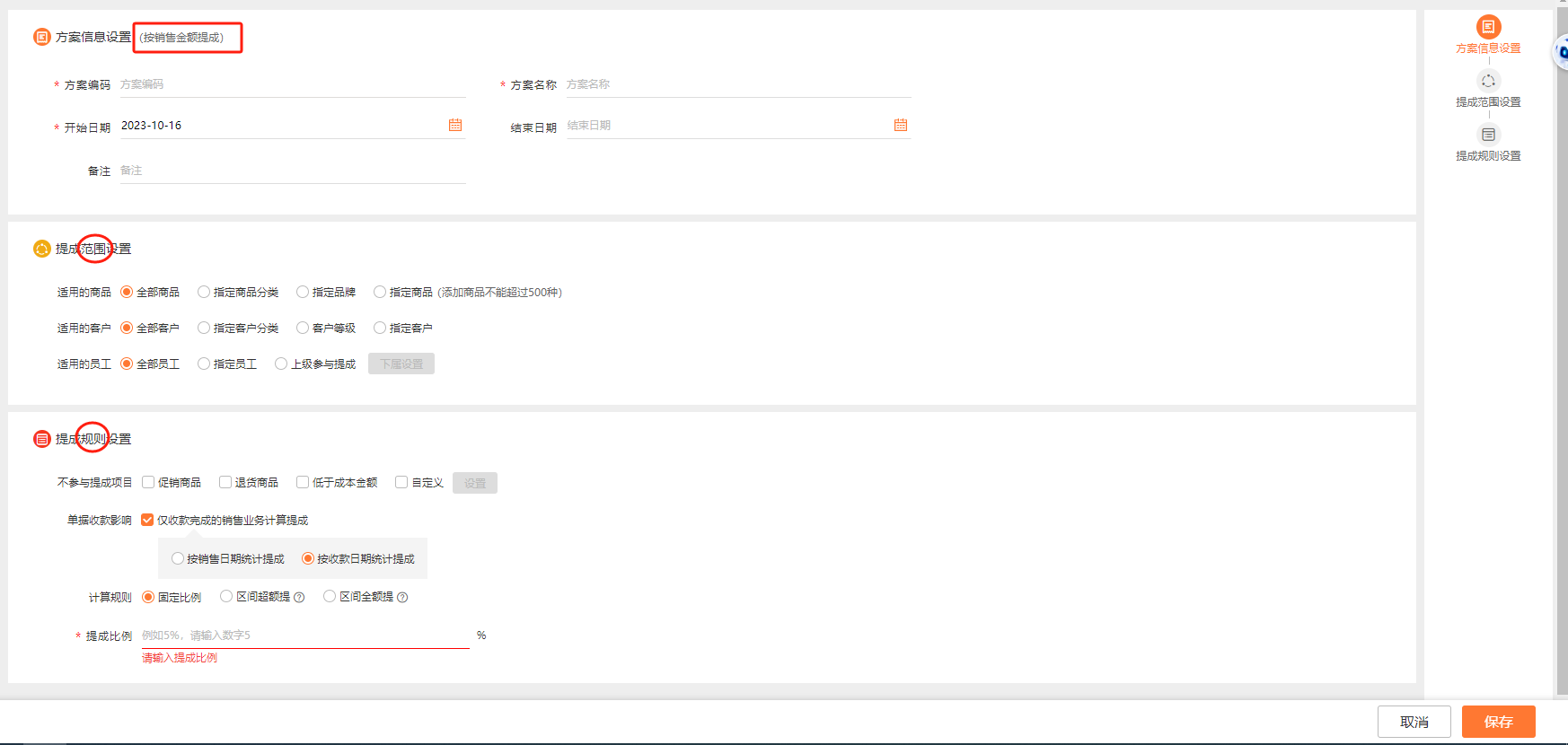
注:单据收款影响,如果勾选了【按收款日期统计提成】,那么销货单和零售开单只有在全部收款完成的时候才会统计,而且是在最后一次收款的时候统计。
比如统计2023-10-1至2023-10-31区间的提成,那么在查询销货单历史时,单据日期不限,单据状态已生效,收款状态已收款,最后收款日期选择2023-10-1至2023-10-31。如果有其他的范围和规则,再在这个筛选条件基础上增加筛选。
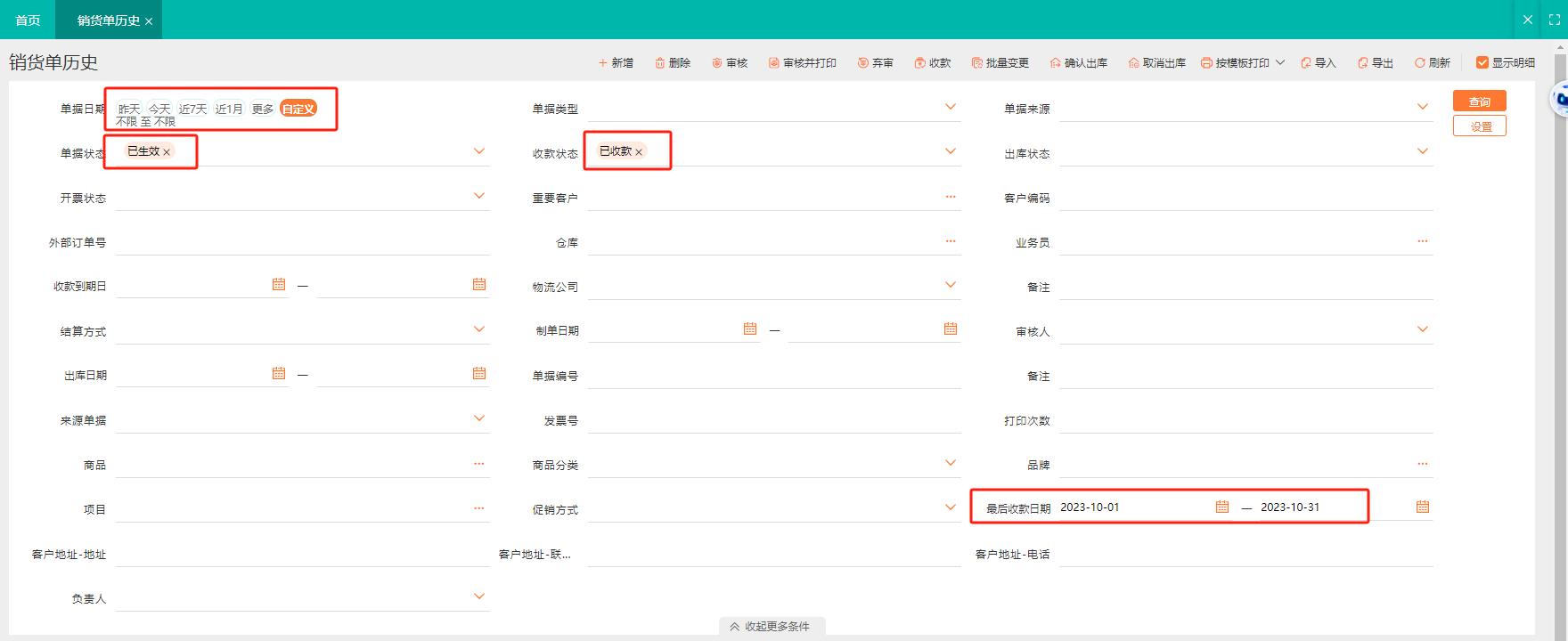
2、按销售数量提成
适用于销量稳定、差价小的⻝品饮料等行业,按商品档案设置的销售单位计算,根据业务员的销售数量确定提成比例或固定提成金额。
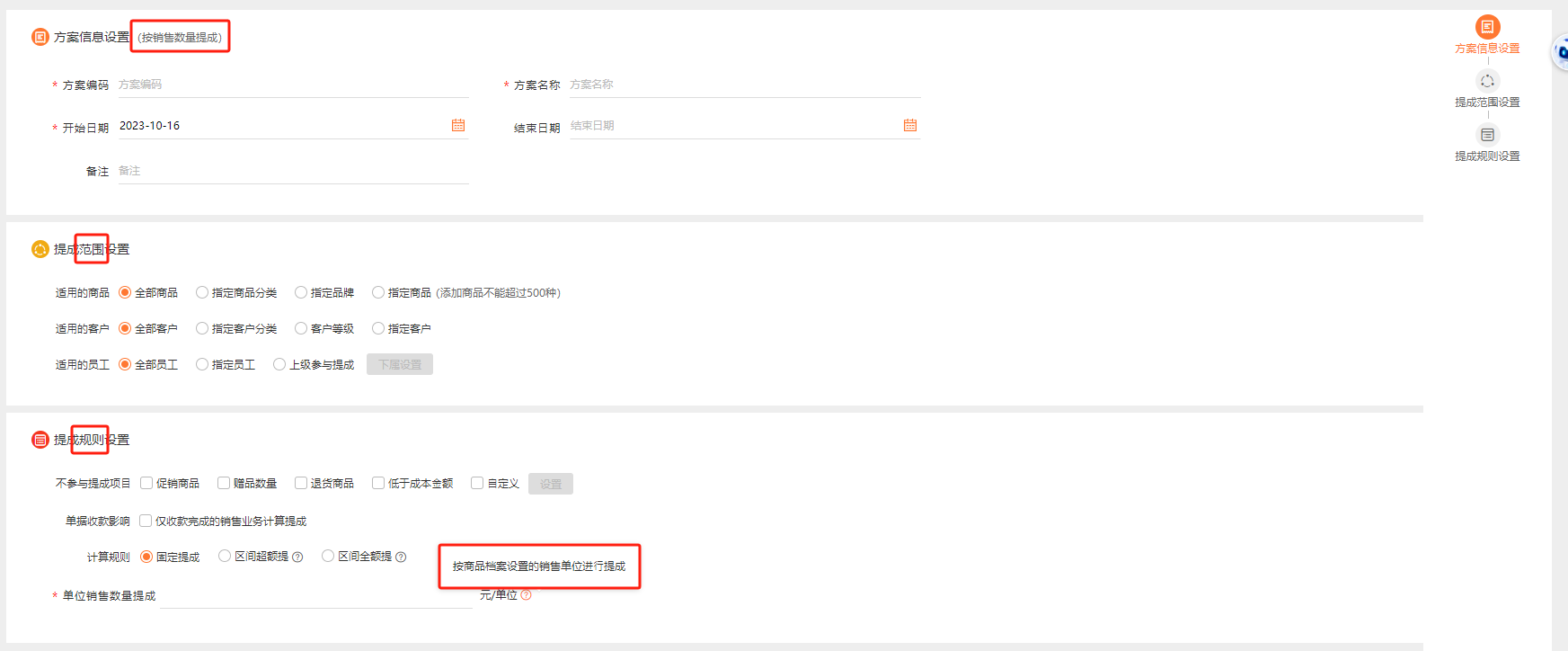
如果单据上的销售单位跟商品档案的销售单位不一致,那么就不能直观的根据销货单历史去统计了,目前还没有一个账本能直观的根据条件筛选出计算的明细。
3、按回款额提成
按销售回款确定提成比例或者固定提成金额;适用于回款账期有⻛险、对回款时效性、准确性要求高的企业。
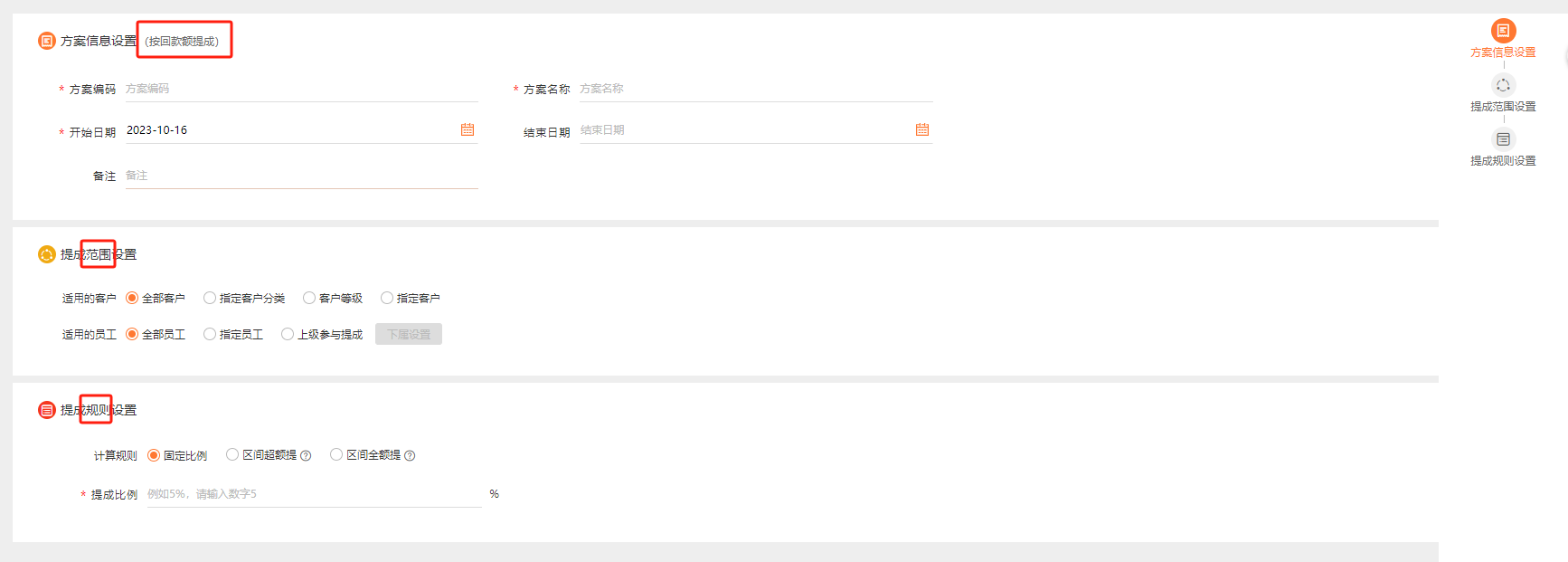
按回款提成时,提成范围设置里没有适用的商品,因为按回款额计算提成时不会看具体哪个商品是否回款,而是该业务员总的回款额。即便是按商品明细核销,也不会按商品是否汇款来计算提成。
4、按毛利提成
按无税金额-成本金额及相关费用确定提成。适用于成本核算比较清晰,业务员有自主定价权,整体盈利的商贸、贸易、工贸等企业。
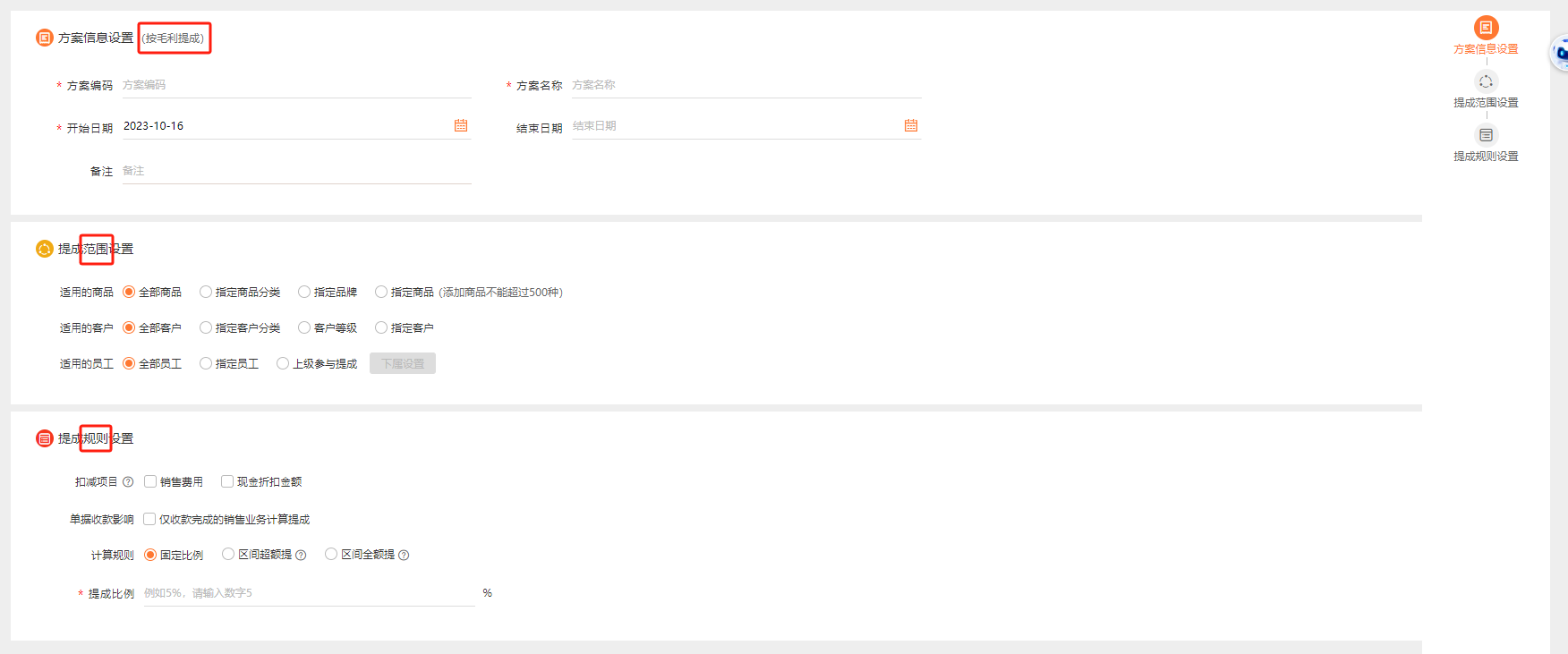
提成规则里的扣减项目,若勾销售费用,则以无税金额-成本金额-销售费用,进行提成;若勾现金折扣金额,则以无税金额-成本金额-销售费用-现金折扣金额,进行提成。
对应可以通过商品毛利分析表或者销售毛利分析表,来查询统计数据。
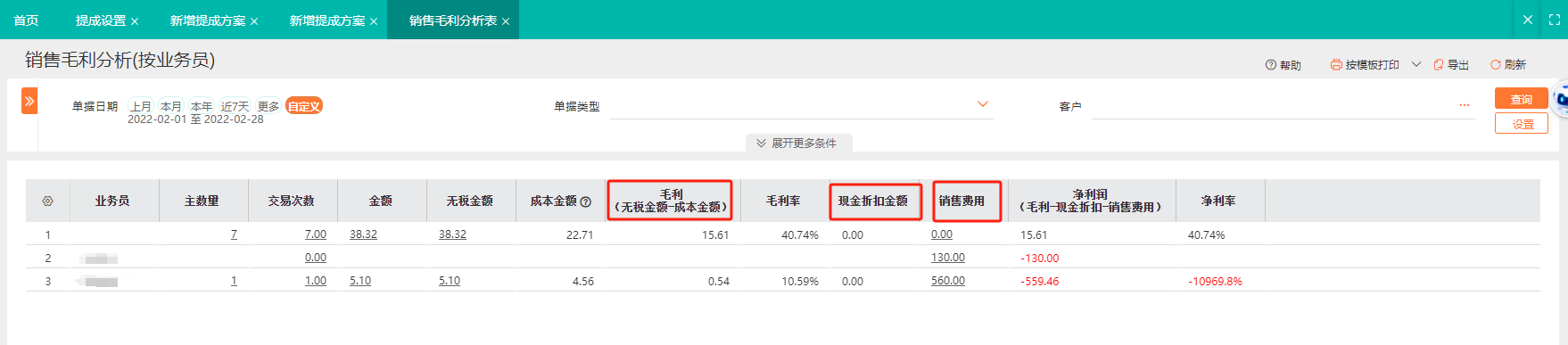
5、按参考利润提成
可按商品设置参考单价,根据参考利润提成。适用于流通快,未及时录入进货数据或给业务员设置一个参考单价,高于参考单价的都算业务员自己的提成业绩。参考单价需要在提成方案里一个一个录入进去。这种方案在实际业务场景中相对来说运用的比较少。
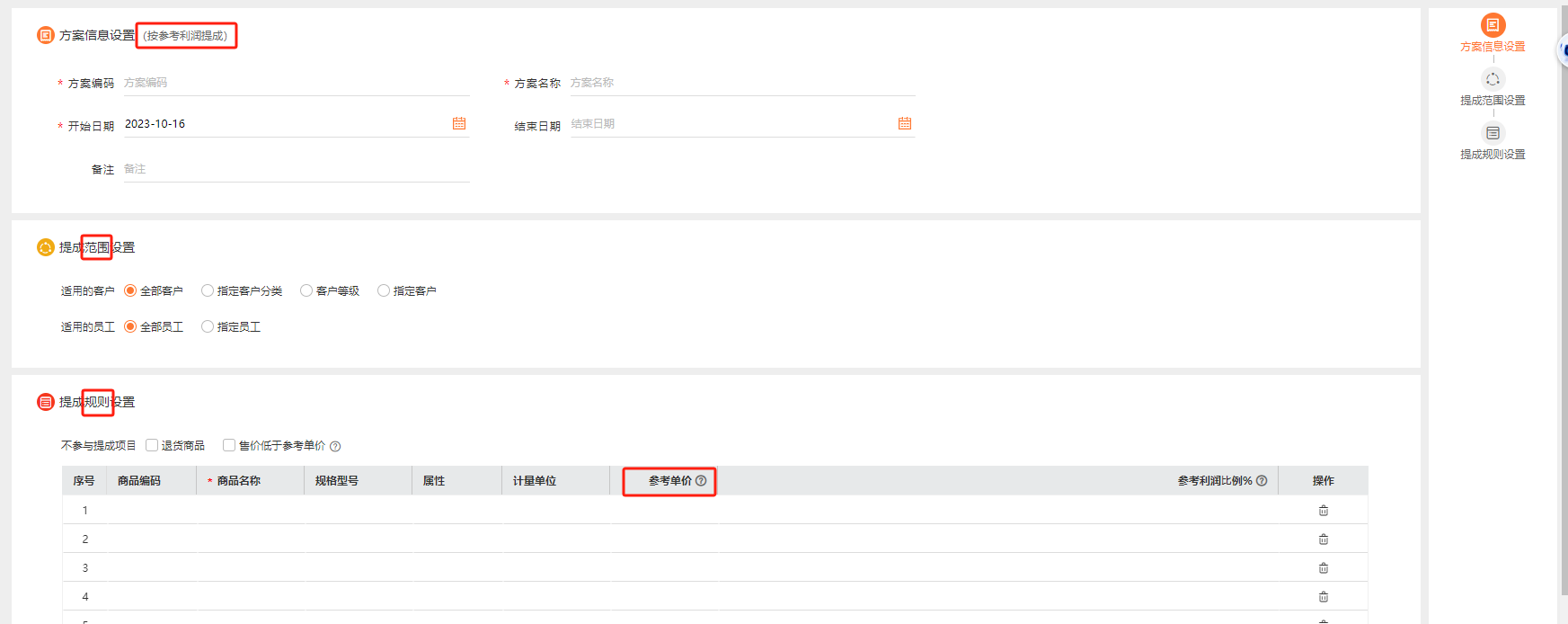
报价含税,则使用商品行上的“单价”字段,与参考单价做比较。
报价不含税,则使用商品行上的“无税单价”字段,与参考单价做比较。

6、按商品售价区间提成
同⼀商品不同售价区间提成不同。按价格区间的销售数量或销售的无税金额计算。适⽤于百货、洗化、化妆品、酒⽔等价格差明显的企业。比如A商品售价10-20元每只提0.5元,20-30元每只提成0.6元,30-40元每只提成0.7元,40以上每只提成0.8元。
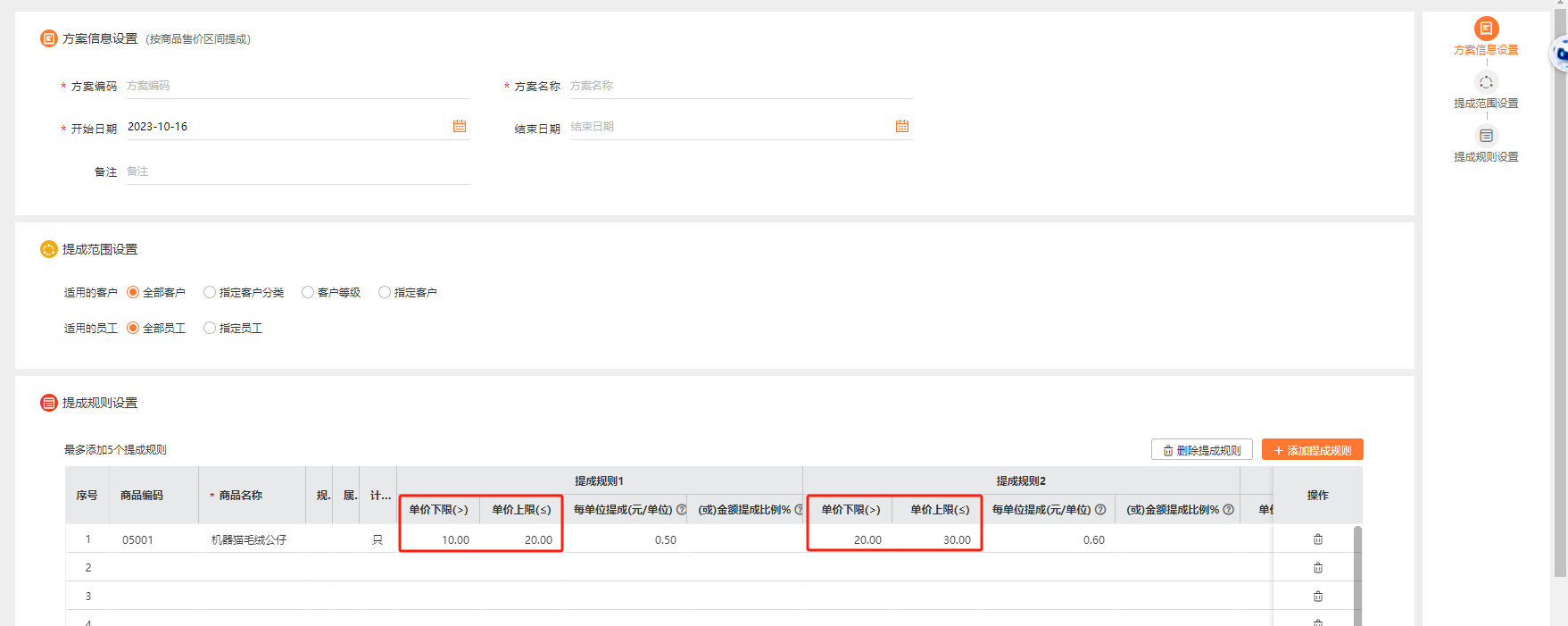
七、注意事项

单据收款影响,如果勾选了【按收款日期统计提成】,那么销货单和零售开单只有在全部收款完成的时候才会统计,而且是在最后一次收款的时候统计。
比如统计2023-10-1至2023-10-31区间的提成,那么在查询销货单历史时,单据日期不限,单据状态已生效,收款状态已收款,最后收款日期选择2023-10-1至2023-10-31。如果有其他的范围和规则,再在这个筛选条件基础上增加筛选。
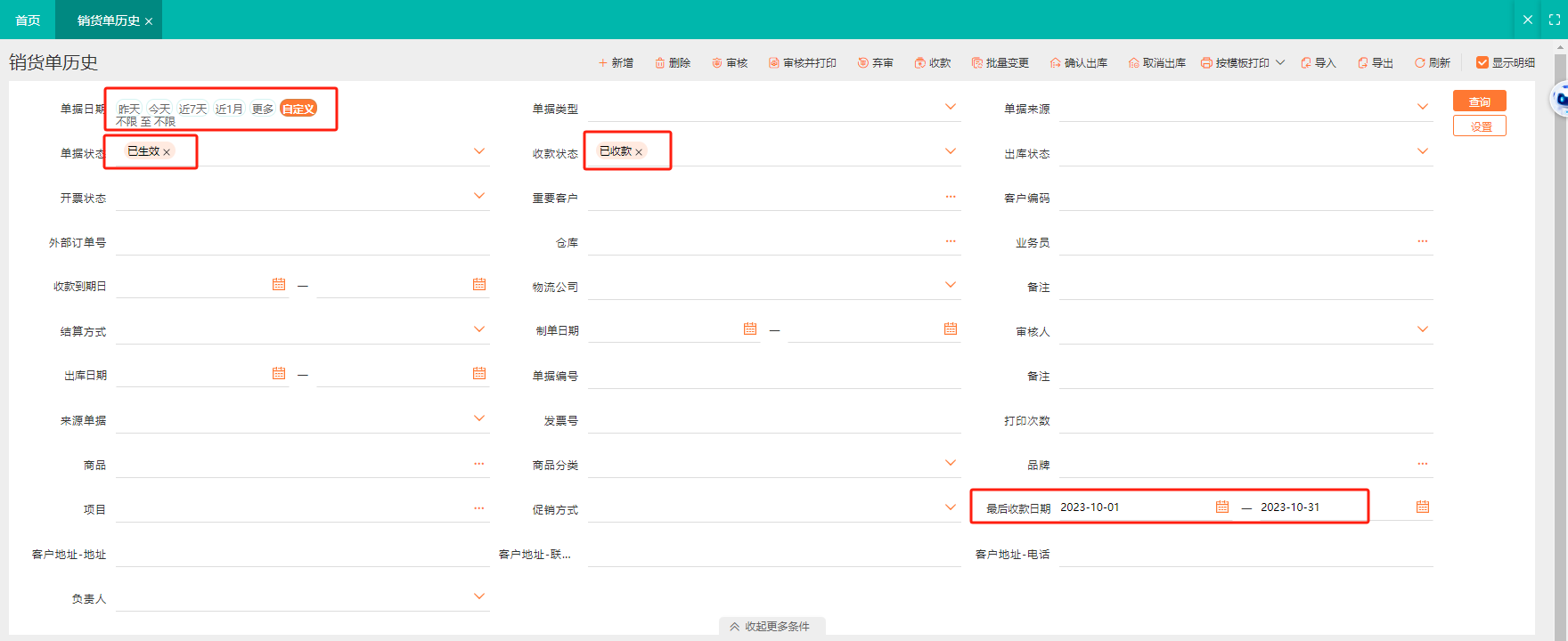
八、常见问题
1、按【销售金额】提成的【金额基准】如何查看?
设置完提成方案之后,查看员工提成统计,选择时间段,查询出来每个员工的提成排行和提成金额方案排行。点击右上角【查看员工提成统计】,筛选单据日期,右侧点【查询】可以查询出来该期间所有员工的提成金额基准和提成金额。


比如现在看的是2023年10月的提成统计:那这个【按销售金额】的【金额基准】如何查看呢?
第一步:
【经营管理】-【提成设置】过滤条件【提成方式】选择【按销售金额提成】,【方案状态】选择【启用】这2个条件进行过滤

第二步:
点进去查看提成方案信息是如何设置的,比如开始时间和结束时间,提成范围里的适用商品、适用客户、适用员工;提成规则里的不参与提成项目、单据收款影响。
第三步:
根据查看的提成方案里的条件去【销货单历史】和【零售开单历史】去过滤条件。此处以销货单历史为例,零售开单一般客户用的比较少,且零售开单不涉及是否后续收款,开单即收款,所以这部分数据是很好查的。
场景一:如果单据收款影响选择的是按销售日期统计提成,那么在销货单历史里面【单据日期】选择2023年10月,最后收款日期不限,单据状态筛选已生效、收款状态选择已收款、业务员选择下,查询出来之后看【无税金额】这一列,具体见下方截图:



场景二:如果单据收款影响选择的是按收款日期统计提成,那么在销货单历史里面【最后收款日期】选择2023年10月,单据日期不限,单据状态筛选已生效、收款状态选择已收款、业务员选择下,查询出来之后看【无税金额】这一列,具体见下方截图:

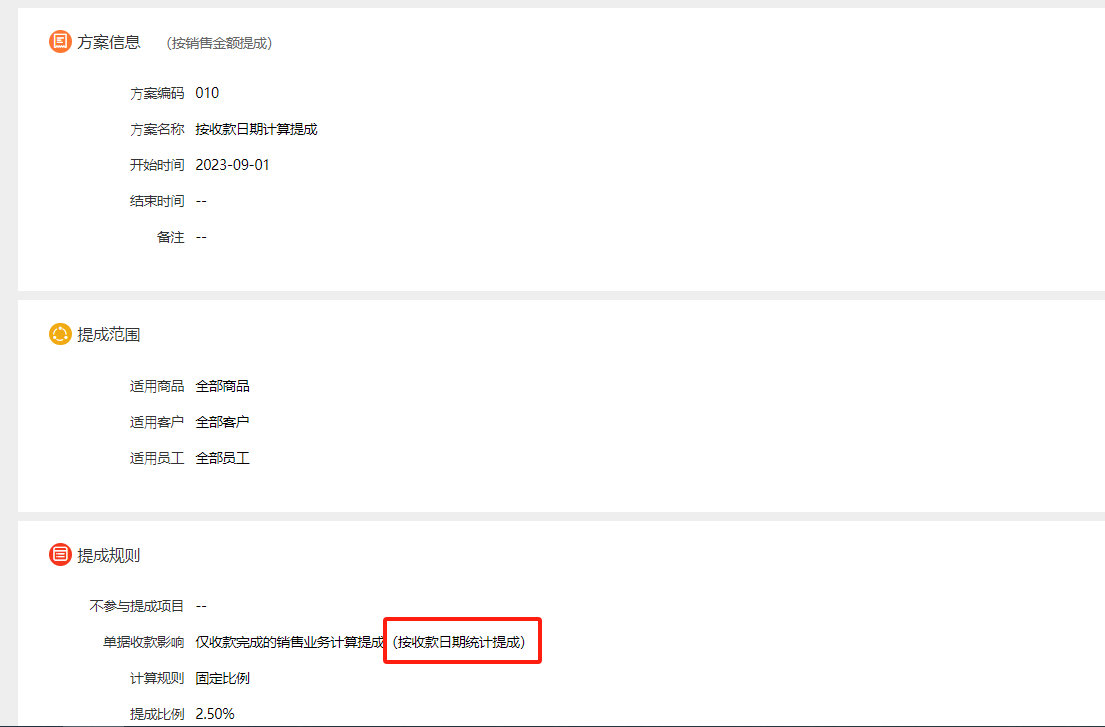
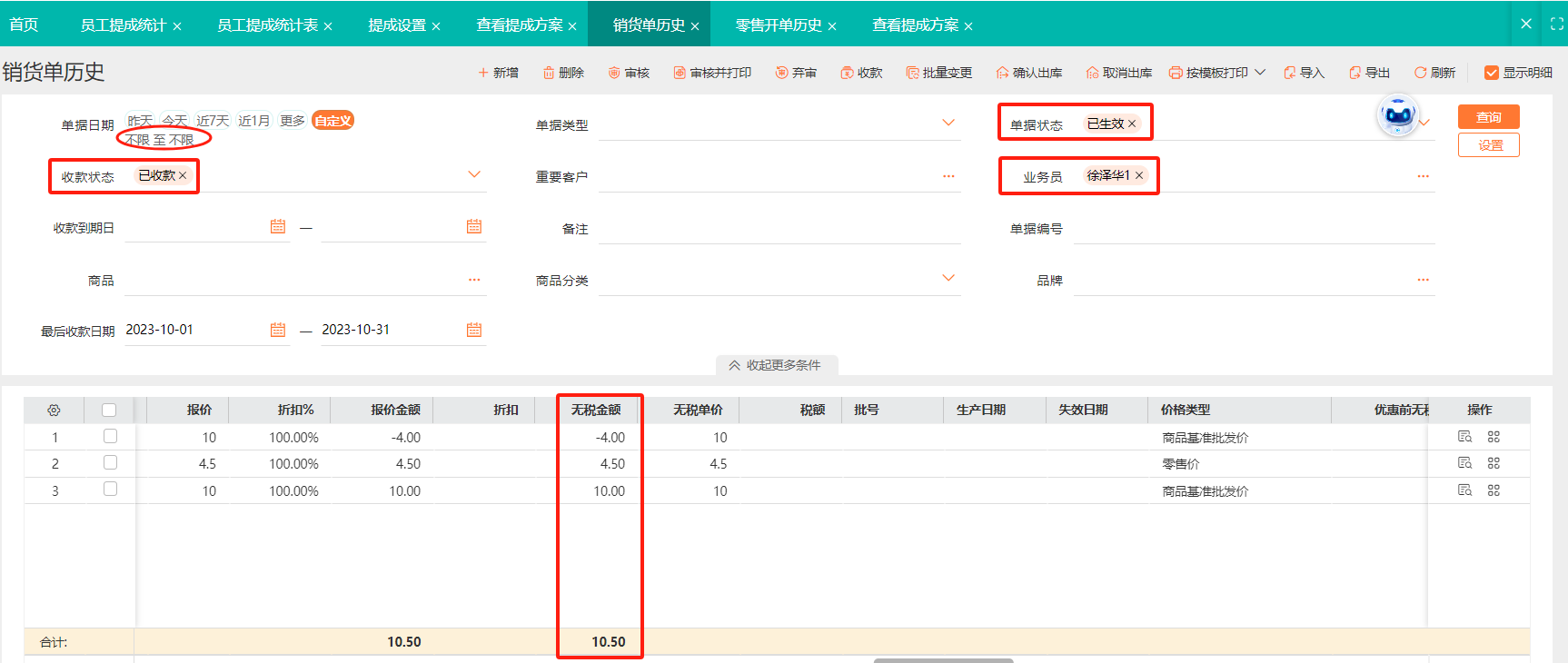
2、按【销售数量】提成的【金额基准】如何查看?
按销售数量的提成最关键的销售数量,这个销售数量如何快速查看?
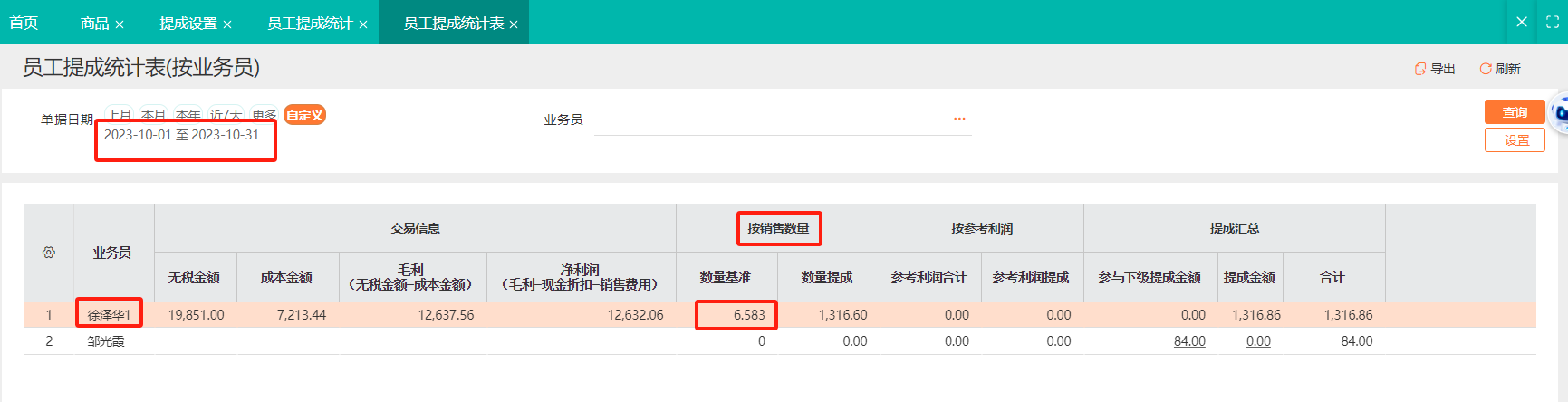
销售数量基准为:按商品档案设置的【销售单位】进⾏提成,如果销货单或者零售开单上的数量不是销售单位对应的数量,系统会根据这个销售单位的换算率进行换算,然后再计算销售数量提成。比如商品是1件等于20个,销售单位是个,单据上的销售单位是2件,那么系统会根据商品档案的销售单位个来换算,即计算提成的销售数量是20*2=40个。


解决方案:如果是多计量的商品,可以把【包装单位】和【销售单位】设置为一致,然后再进行销售开单,这样方便提成基准金额的过滤。
如果一开始商品档案里的销售单位和包装单位设的不一致,开单之后再去商品档案修改为一致,那么销货单上的包装数量并不会随着商品档案上的包装单位变化而变化。销货单上的包装数量是开单那个时间节点读取的包装单位的数量。

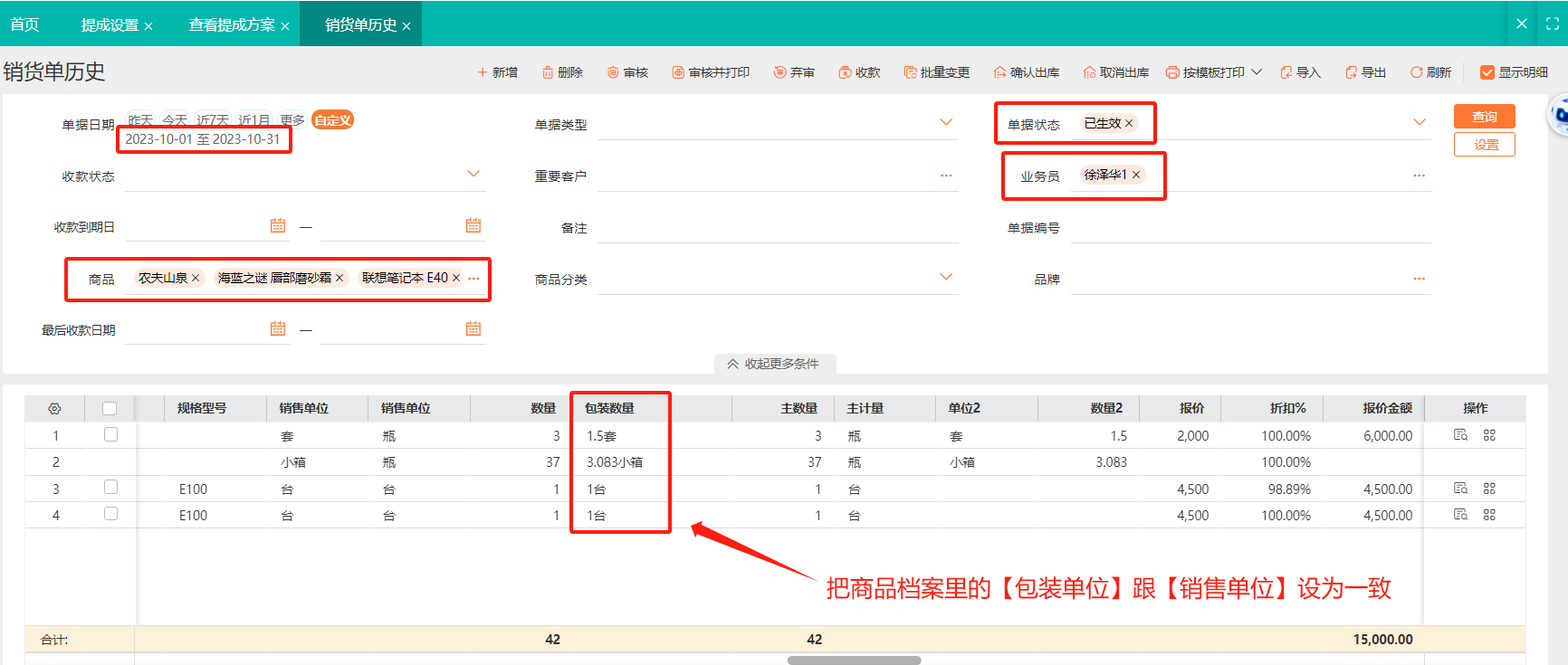
然后再把筛选出来的导出excel,用WPS的智能分列功能即可

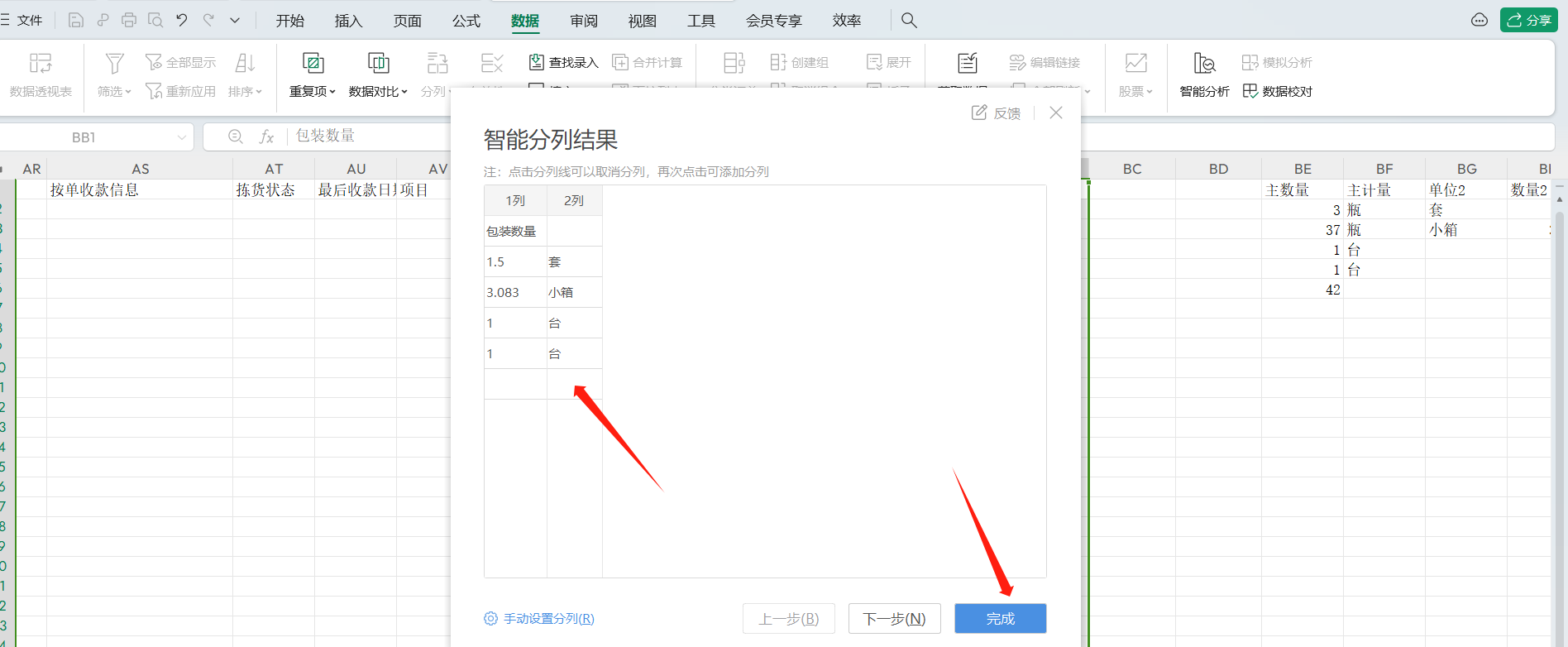
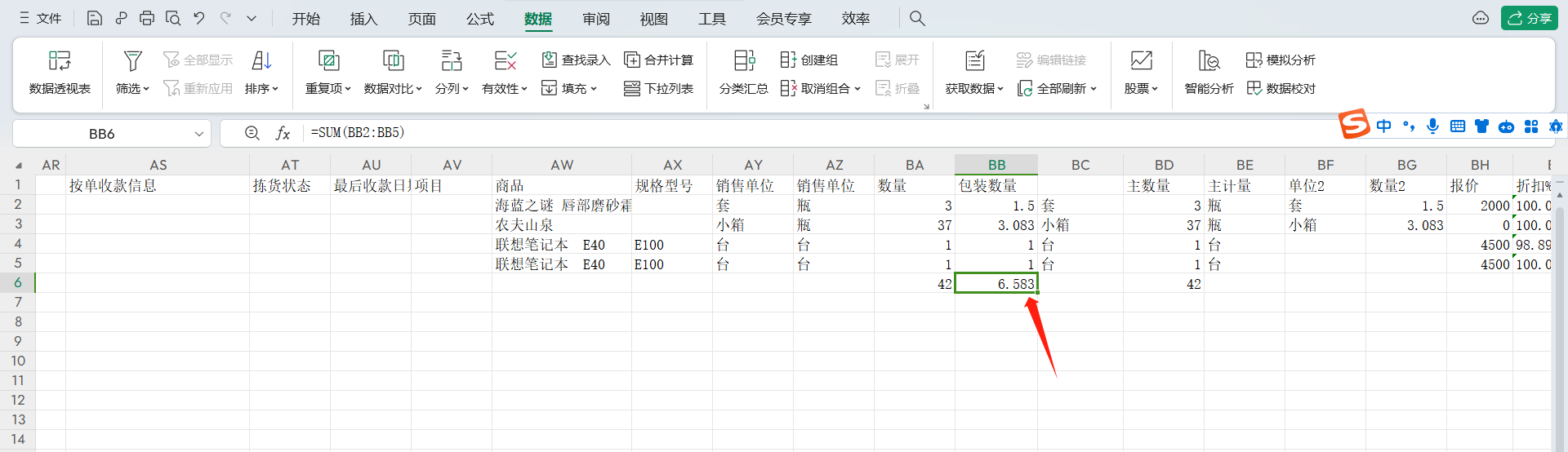
3、按【回款额】提成的【金额基准】如何查看?
一、按单收款:
1.1 现结:销货单的单据日期
1.2 后收款:收款单的单据日期
二、使用预收:销货单的单据日期
三、其他收款:收款单的制单时间
总结:回款额统计以核销为准!
4、按【毛利】提成的【金额基准】如何查看?

比如查23年10月份的按毛利的金额基准:
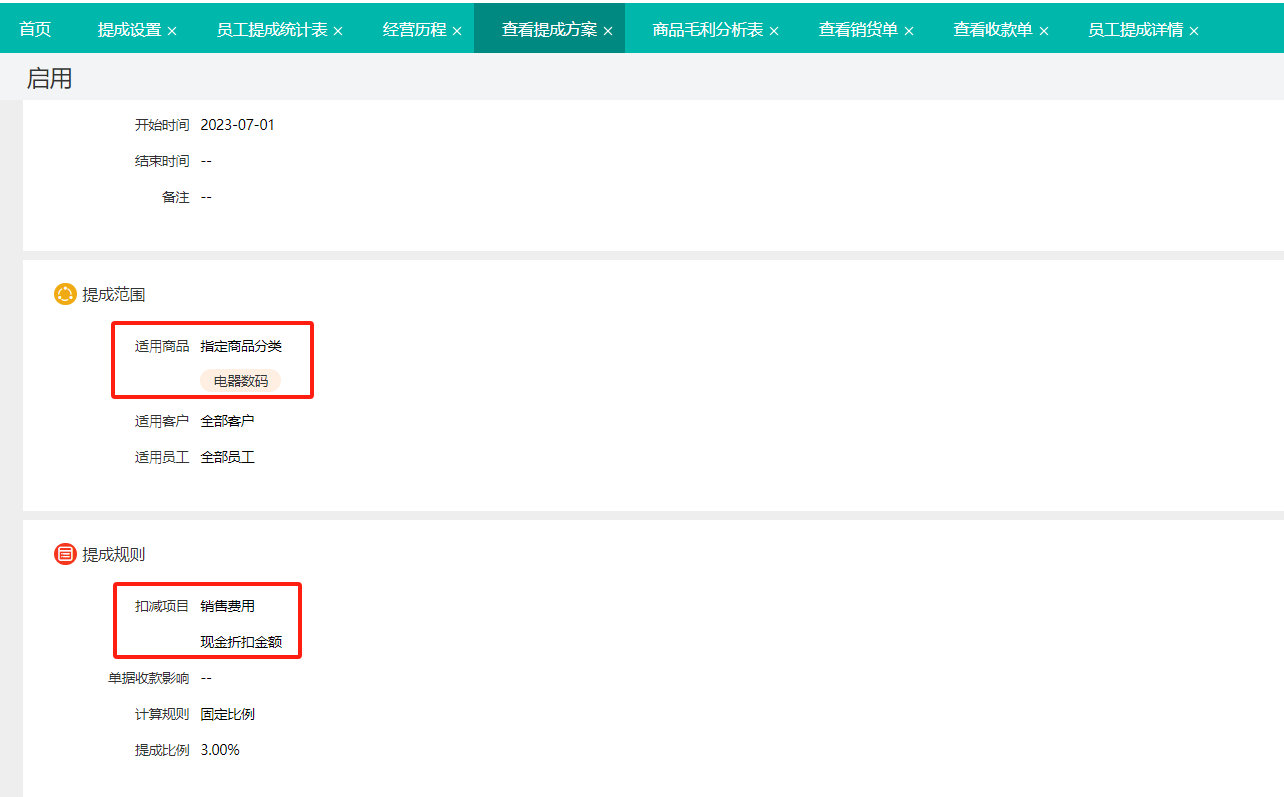
解决方案:通过查询提成方案详情,可以看出设置了指定商品分类和扣减项目。我们可以通过商品毛利分析表进行条件过滤,具体如下:
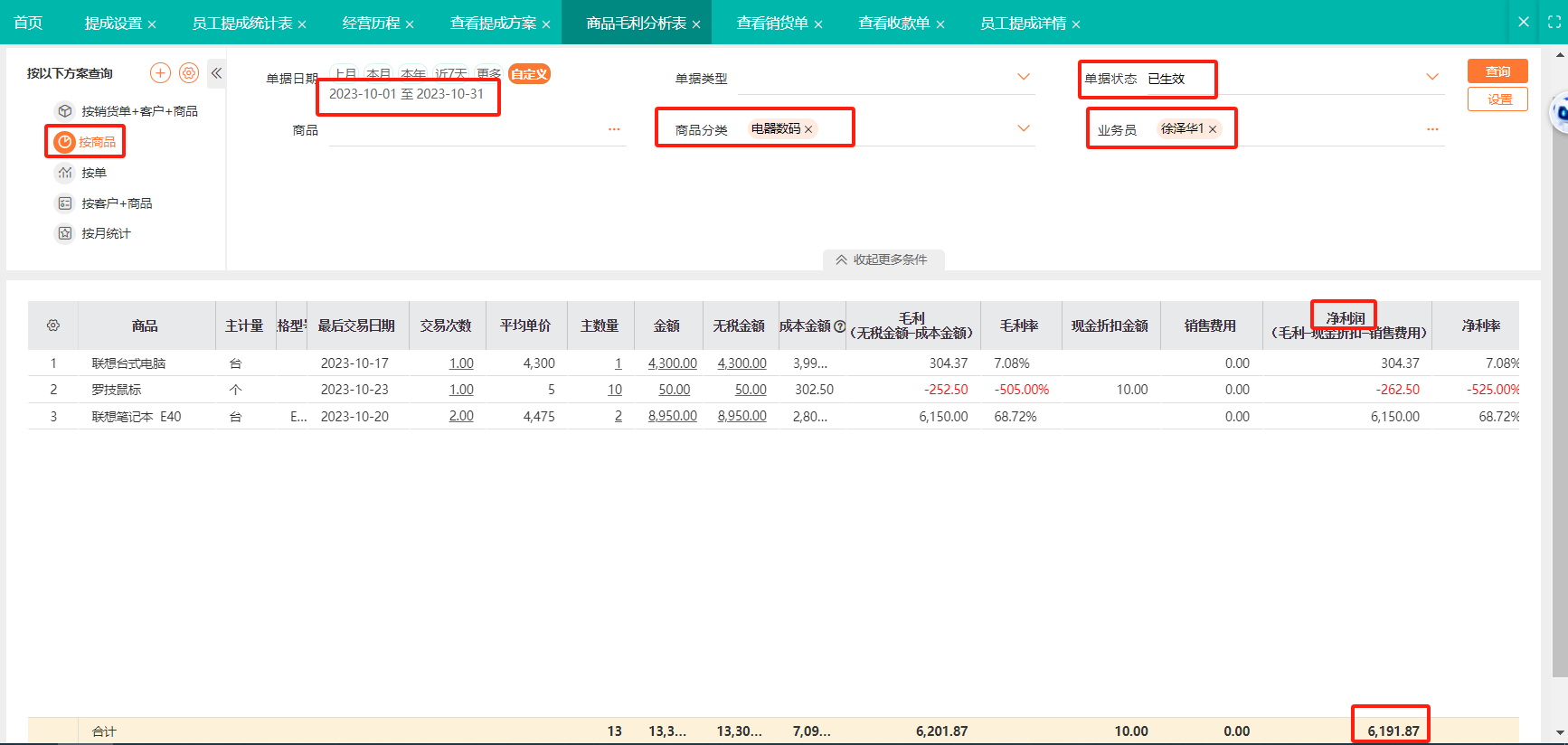
如果提成方案里面没有扣减项目,那么就看商品分析表里的【毛利】那一列
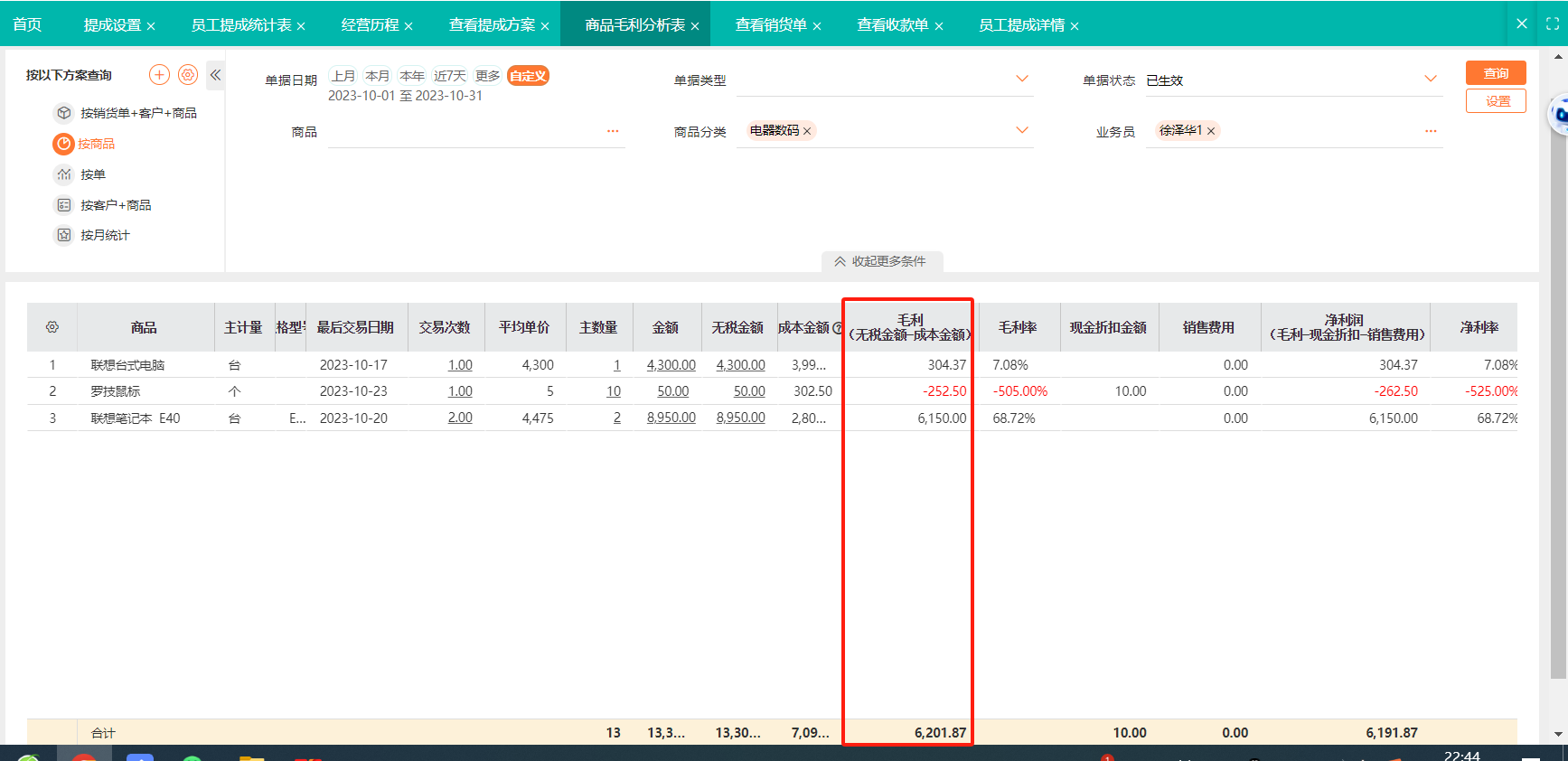
5、按【参考利润】提成的【金额基准】如何查看?
①报价含税,则使用商品行上的“单价”字段,与参考单价做比较。
②报价不含税,则使用商品行上的“无税单价”字段,与参考单价做比较。
以下以报价含税为举例说明:
参考利润方案里的【参考单价】对应【计量单位】的含税单价,即对应到销货单里的【销售单位】的【单价】,所以查看员工提成详情里的【参考利润合计】是根据销货单上的【销售单位】的【单价】来进行统计。
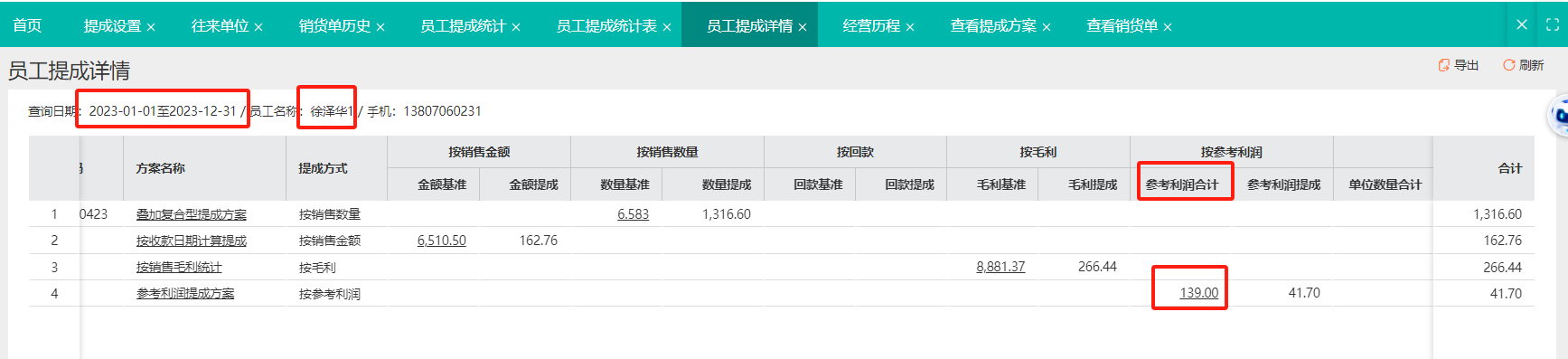
解决方案:通过查询提成方案详情,可以看出设置了指定客户分类、以及不参与提成项目、对应的商品的参考单价

我们可以通过销货单历史进行条件过滤,具体如下:
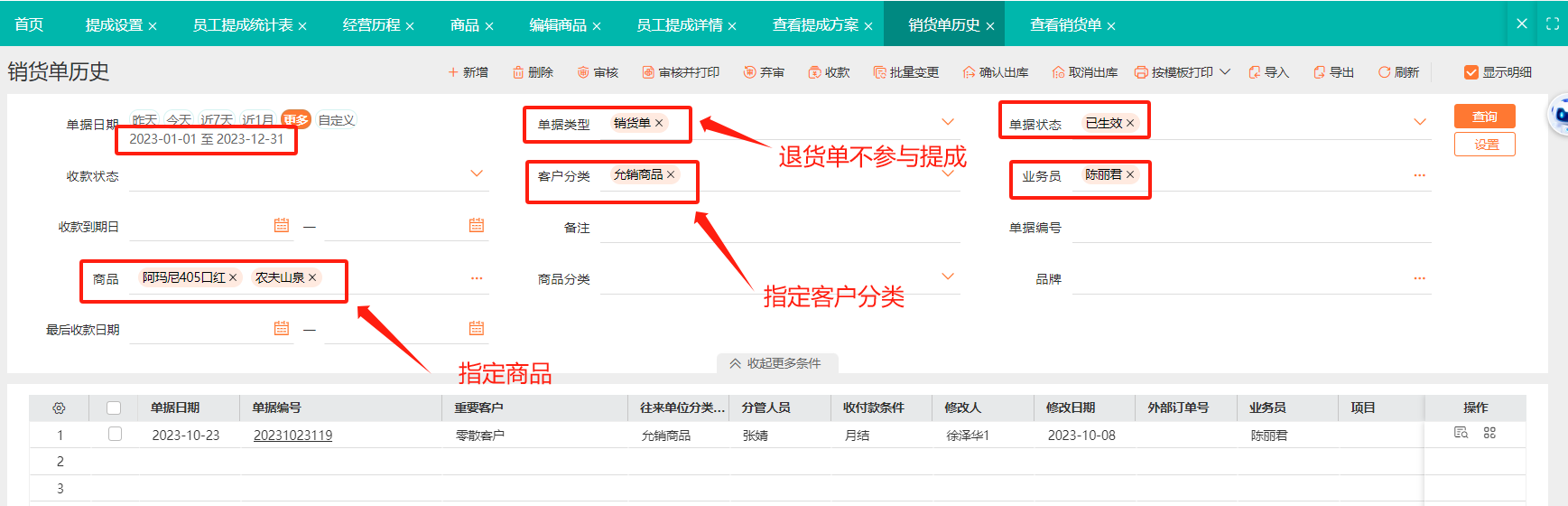
过滤之后再导出excel表格进行数据透视表计算统计:
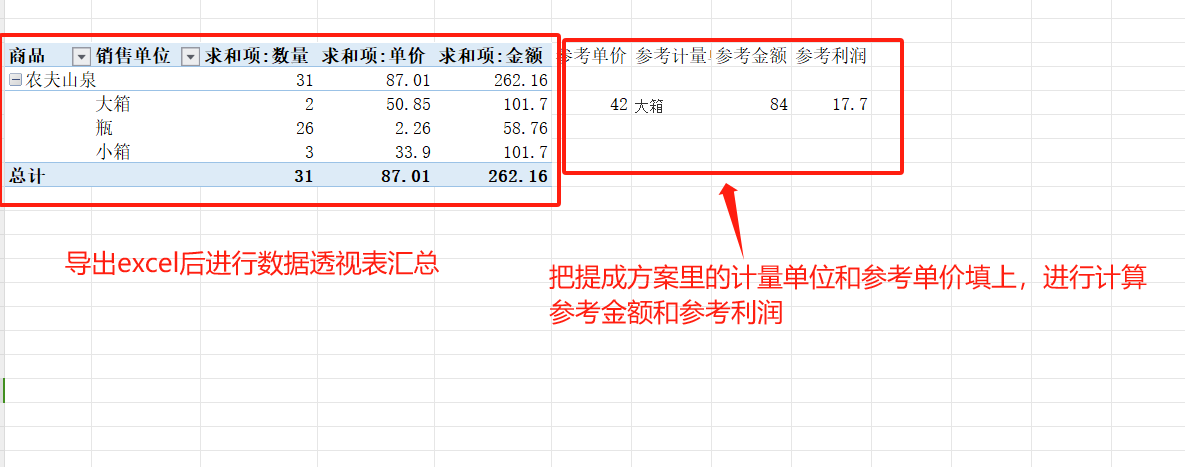
6、按【商品售价区间】提成的【金额基准】如何查看?
按商品售价区间提成方式里的提成规则,金额是指无税金额,所以在查出销货单历史之后,看的是【无税金额】字段

解决方案:查看对应的提成方案详情,看下提成范围和提成规则:方案里的【计量单位】对应的就是销货单上的【销售单位】即开单的销售单位
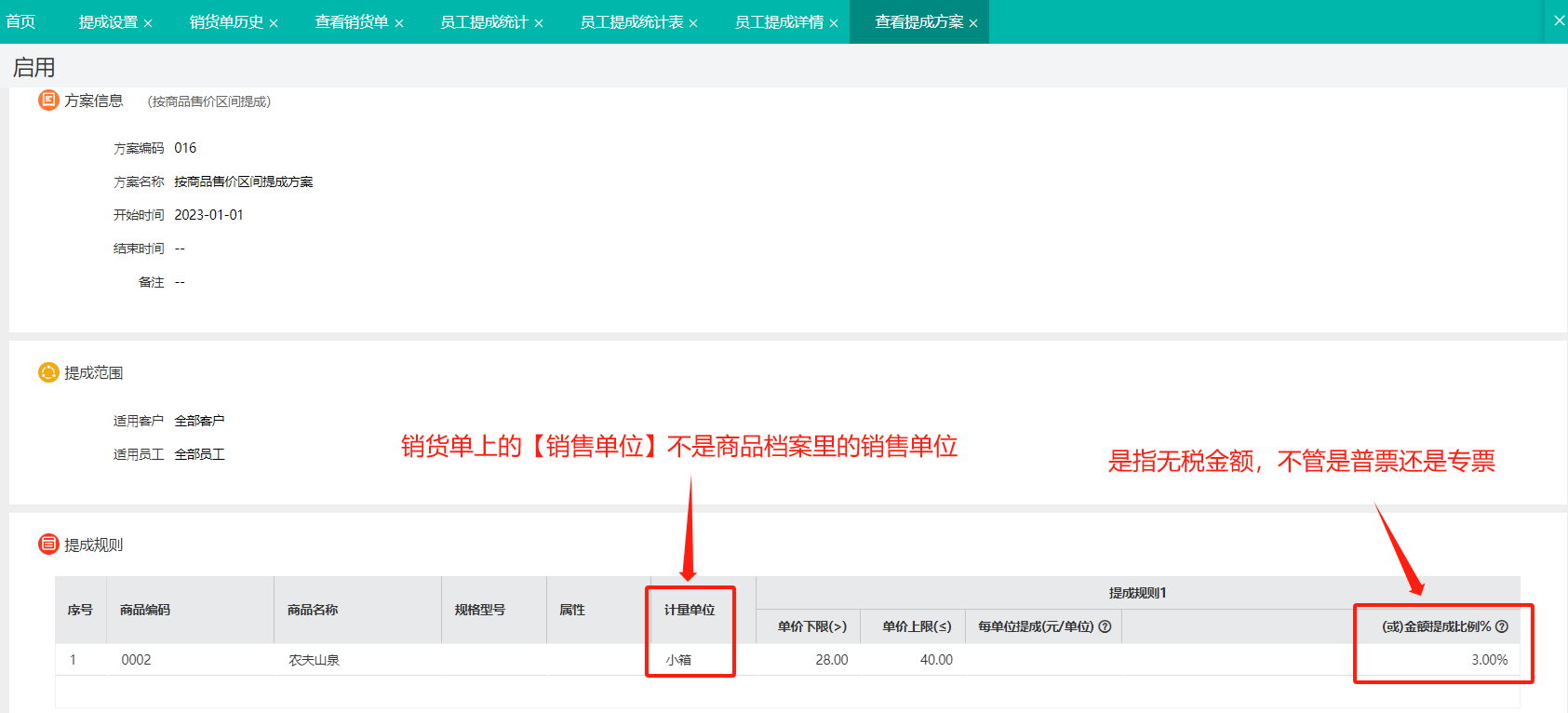
再去销货单历史根据提成方案的提成范围和提成规则进行条件过滤:具体见下方截图:
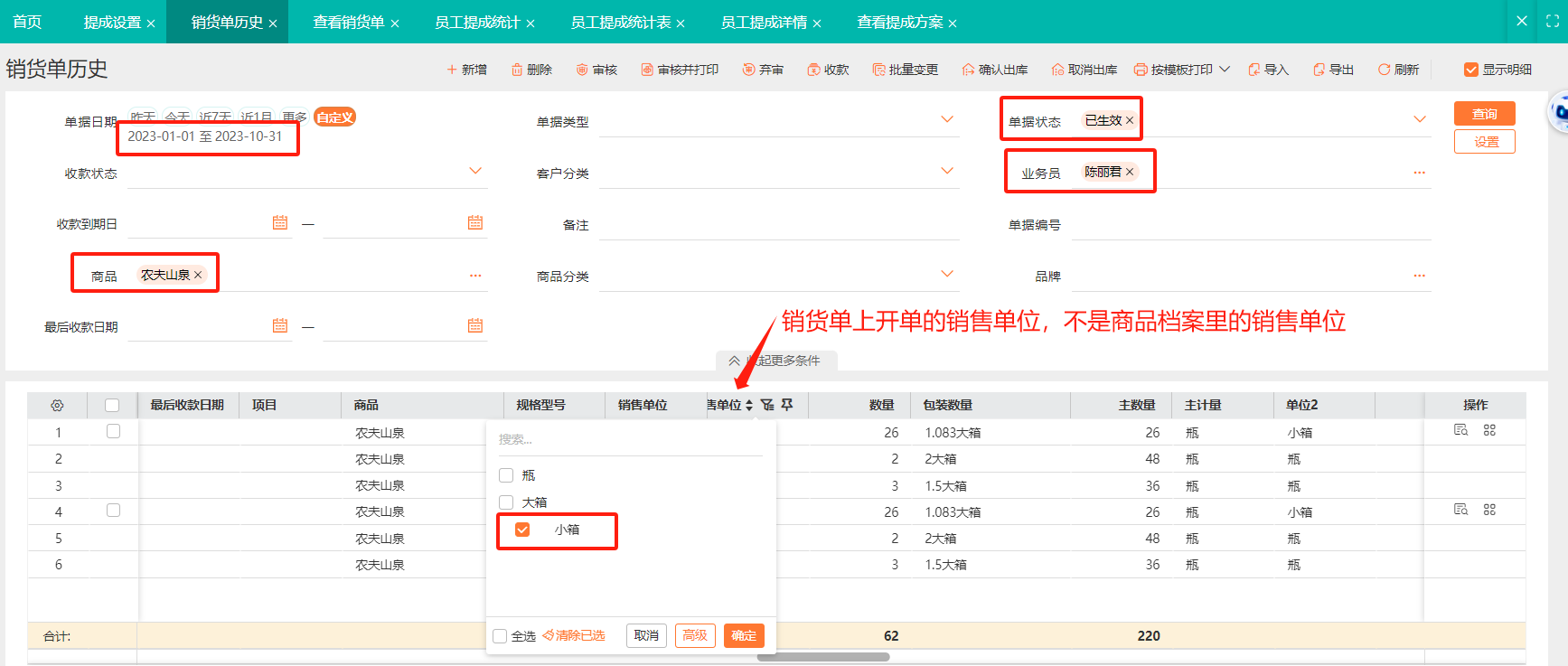

作者:云业务支持-陈丽君1 | 时间:2023年11月07日 11:28
 对我有用
对我有用
 没有帮助
没有帮助


